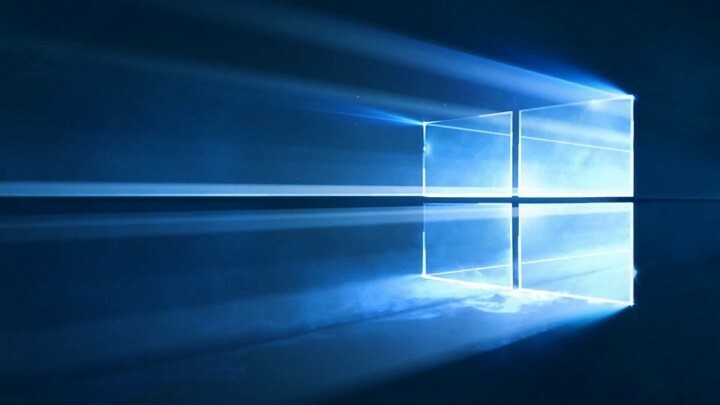Deze software zorgt ervoor dat uw stuurprogramma's blijven werken en beschermt u zo tegen veelvoorkomende computerfouten en hardwarestoringen. Controleer nu al uw chauffeurs in 3 eenvoudige stappen:
- DriverFix downloaden (geverifieerd downloadbestand).
- Klik Start scan om alle problematische stuurprogramma's te vinden.
- Klik Stuurprogramma's bijwerken om nieuwe versies te krijgen en systeemstoringen te voorkomen.
- DriverFix is gedownload door 0 lezers deze maand.
Microsoft heeft de manier veranderd waarop het systeem wordt geactiveerd met Windows 10, en vanwege een andere activeringsmethode krijgen sommige gebruikers de 0x803F7001-fout, dus laten we eens kijken hoe we deze fout kunnen oplossen.
Eerdere versies van Windows konden eenvoudig worden geactiveerd door de productsleutel in te voeren, maar Windows 10 bracht ons digitale rechten waarvoor u de productsleutel niet hoeft in te voeren. Met behulp van de digitale machtigingsmethode wordt uw Windows 10 geactiveerd wanneer u een upgrade uitvoert van legitieme Windows 7 of Windows 8.1. Er is echter gemeld dat deze activeringsmethode zijn gebreken heeft, en een van deze gebreken is een fout 0x803F7001.
Hier zijn nog enkele voorbeelden van dit probleem:
- 0x803f7001 na hardware-upgrade - Dit probleem treedt meestal op nadat u een stuk hardware van uw computer hebt vervangen.
- Activering van Windows 10 is mislukt omdat dit apparaat geen geldig digitaal recht heeft
- slui 4 werkt niet Windows 10 - slui 4 is een van de meest gebruikelijke methoden om Windows te activeren, maar als het niet werkt, verschijnt de 0x803F7001-fout.
Hoe fout 0x803F7001 in Windows 10 op te lossen?
- De productsleutel wijzigen
- Activeer Windows 10 via de telefoon
- Upgrade opnieuw naar Windows 10
Oplossing 1 - Wijzig de productsleutel
Gebruikers melden dat ze het bericht krijgen dat de activering is mislukt omdat dit apparaat geen geldige digitale machtiging of productsleutel heeft. Foutcode: 0x803F7001 "wanneer ze naar het gedeelte Activering in de app Instellingen gaan. Om dit op te lossen, hoeft u alleen maar de productsleutel te wijzigen door deze instructies te volgen:
- Open de app Instellingen en ga naar het gedeelte Update en beveiliging.
- Ga vervolgens naar het activeringsscherm en klik op Productcode wijzigen.
- Als u de prompt Gebruikersaccountbeheer krijgt, klikt u op Ja.
- Zoek de versie van Windows 10 die u gebruikt en voer de productsleutel in de onderstaande lijst in:
- Windows 10 Home: YTMG3-N6DKC-DKB77-7M9GH-8HVX7
- Windows 10 Pro: VK7JG-NPHTM-C97JM-9MPGT-3V66T
- Windows 10 Home N: 4CPRK-NM3K3-X6XXQ-RXX86-WXCHW
- Windows 10 Home Enkele taal: BT79Q-G7N6G-PGBYW-4YWX6-6F4BT
- Windows 10 Home Landspecifiek: 7B6NC-V3438-TRQG7-8TCCX-H6DDY
- Windows 10 Professioneel N: 2B87N-8KFHP-DKV6R-Y2C8J-PKCKT
- Klik na het invoeren van de productcode op Volgende.
- U krijgt een bericht met de melding " We konden Windows niet activeren".
- Herhaal het hele proces vanaf stap 1, maar voer deze keer uw serienummer in voor uw exemplaar van Windows 7 of Windows 8.1.
- Als het proces succesvol is, zou u een bericht moeten krijgen dat u een echte versie van Windows 10 gebruikt.
Oplossing 2 - Activeer Windows 10 via de telefoon
Als u fout 0x803F7001 krijgt tijdens het activeren Windows 10, kunt u proberen het via een telefoon te activeren. Volg hiervoor deze stappen:
- Druk op Windows-toets + R en voer Slui 4 in. Druk op Enter of klik op OK om het uit te voeren.
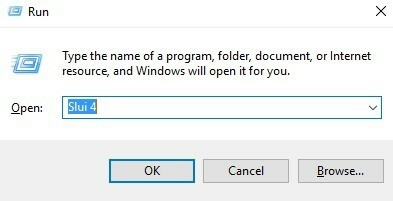
- Selecteer nu uw land of regio in de lijst.
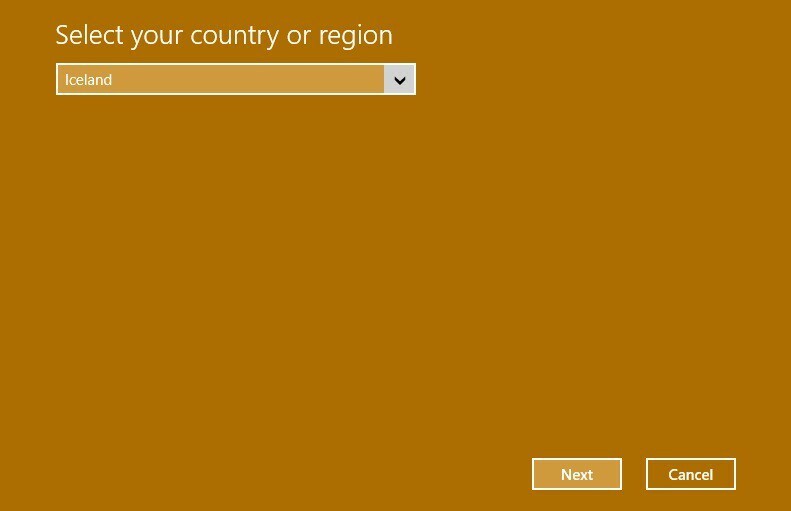
- U zou een gratis nummer moeten zien. U moet het bellen en uw installatie-ID invoeren.

- Nadat je hebt gebeld, zou je een bevestigings-ID moeten krijgen.
- Klik op Bevestigings-ID invoeren en typ de bevestigings-ID die u hebt gekregen.
- Klik op Activeren en dat is alles.
Oplossing 3 - Upgrade opnieuw naar Windows 10
Dit is de laatste oplossing als geen van de andere oplossingen voor u werkt. Om dit te doen, moet u een legitieme versie van Windows 7 of Windows 8.1 installeren en activeren. Nadat u Windows 7 of Windows 8.1 hebt geactiveerd, moet u upgraden naar Windows 10 opnieuw en probeer Windows 10 opnieuw te activeren.
Zoals we al zeiden, is dit de laatste oplossing en doe het alleen als er geen andere manier is om fout 0x803F7001 op te lossen.
Als je opmerkingen, vragen of suggesties hebt, laat het ons dan weten in de reacties hieronder.
VERWANTE VERHALEN DIE JE MOET BEKIJKEN:
- Windows Update werkt niet op Windows 10 [repareren]
- Hoe installeer ik Windows 10 Creators Update vanuit een ISO-bestand
- Hoe Windows Update-fout 0x8024001e op Windows 10 op te lossen?